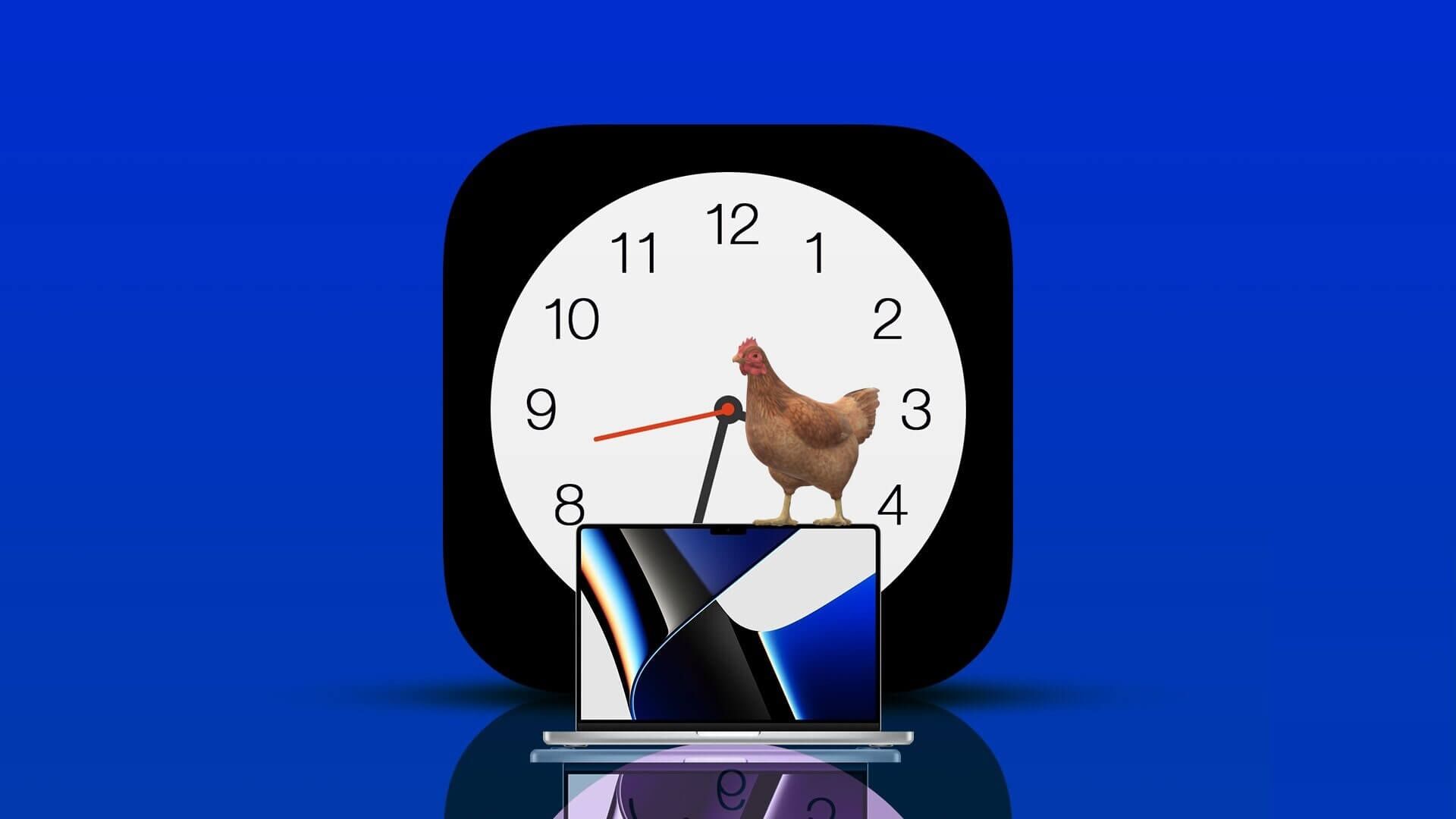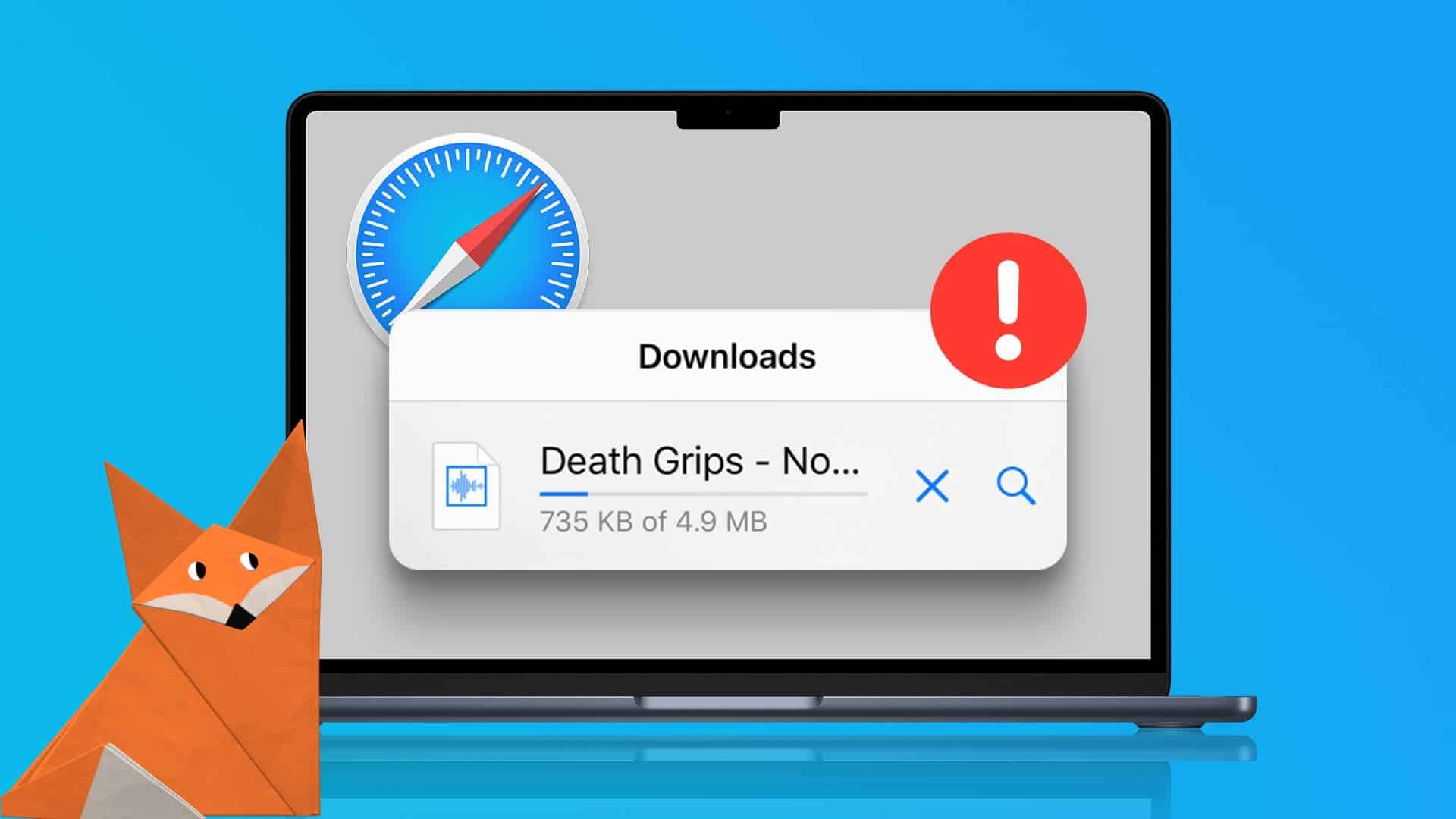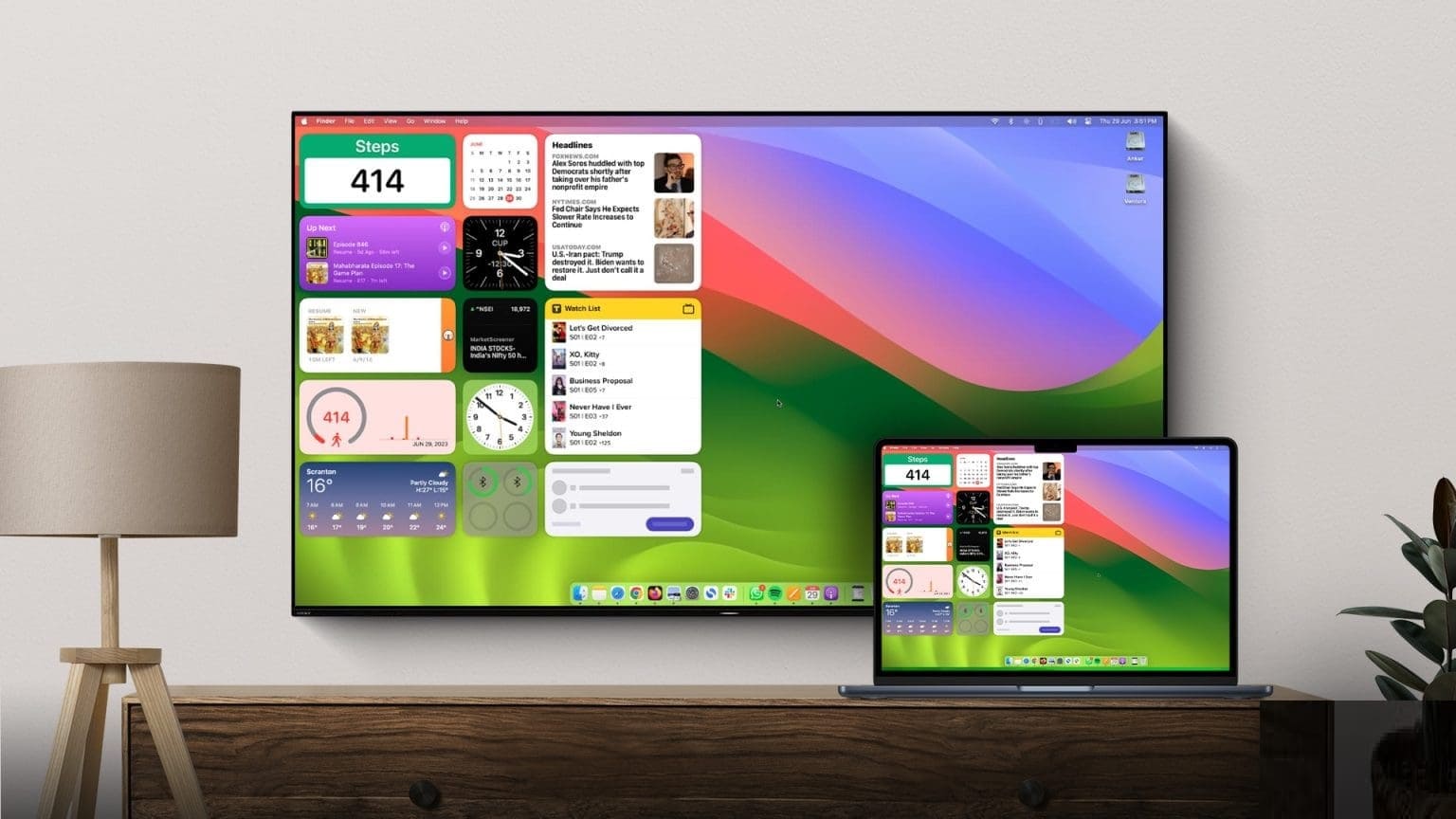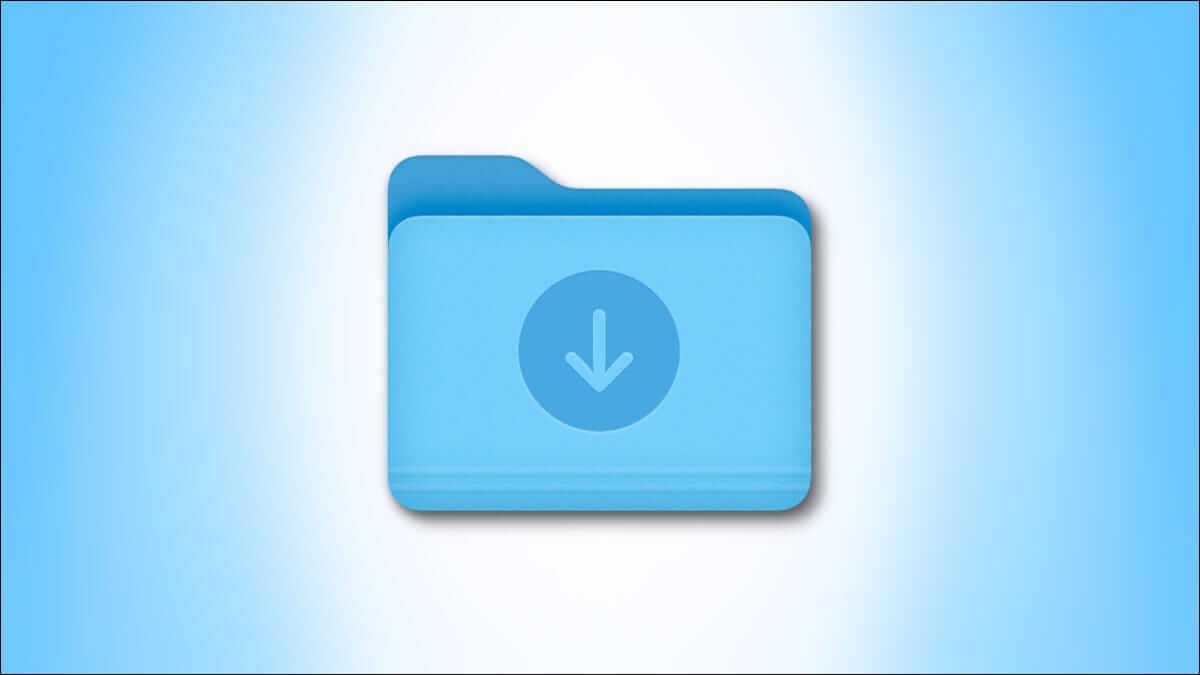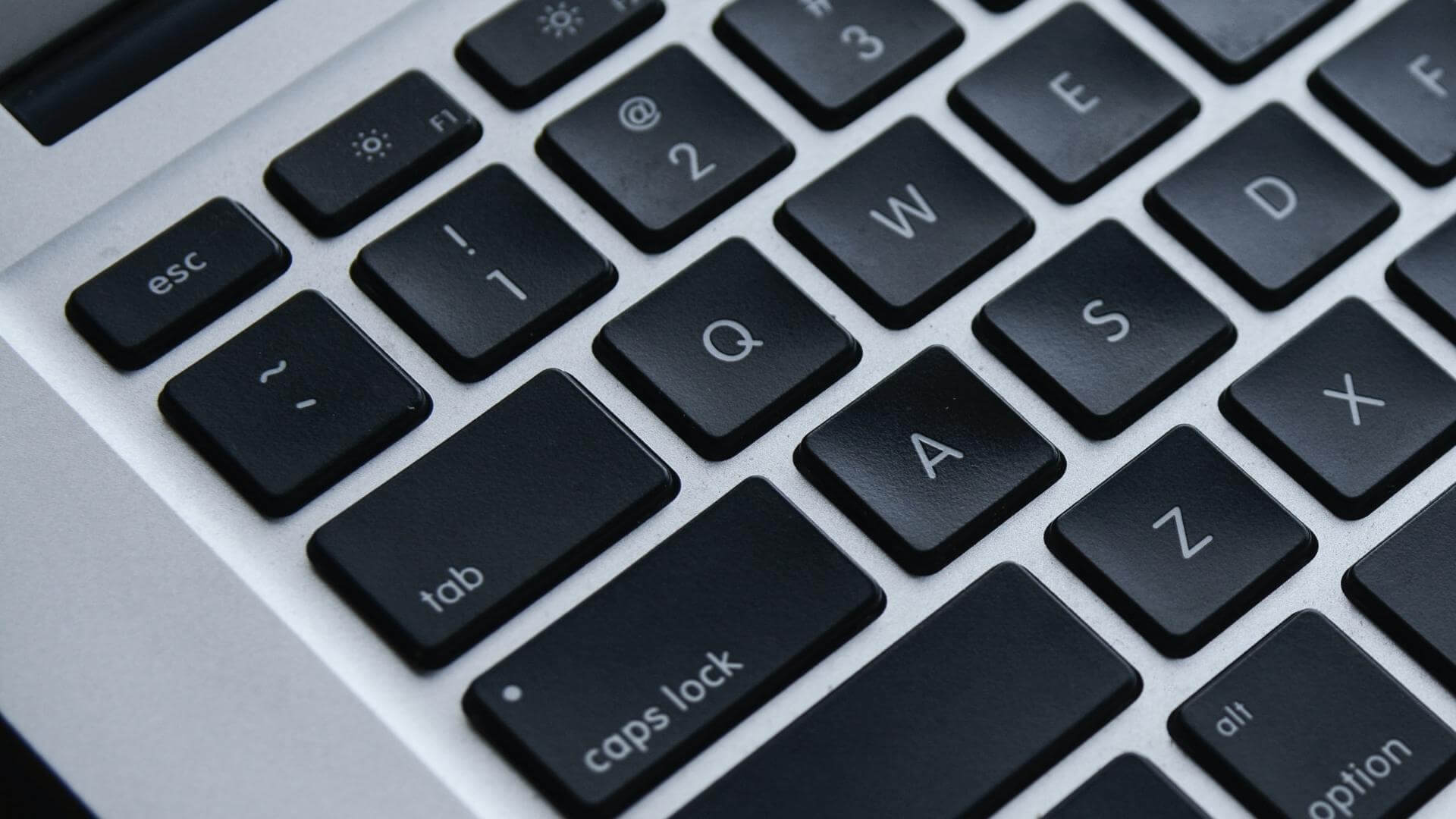Může spolupracovat pomocí Stránky Apple A je velmi snadné mít přehled o změnách, které každý člověk provedl. Sledování změn vám může pomoci při interakci se změnami, které provedli přispěvatelé stránek. Pokud chcete, aby někdo přidal určité informace do dokumentu, můžete mu zanechat komentář. Díky sledování změn je spolupráce interaktivnější, protože můžete zanechat komentáře a odpovědi. Pokud jste také odpovědní za dokončení dokumentu, můžete přijmout nebo odmítnout příslušné změny. Zde je návod, jak používat sledování změn v Apple Pages na Macu jako profesionál.
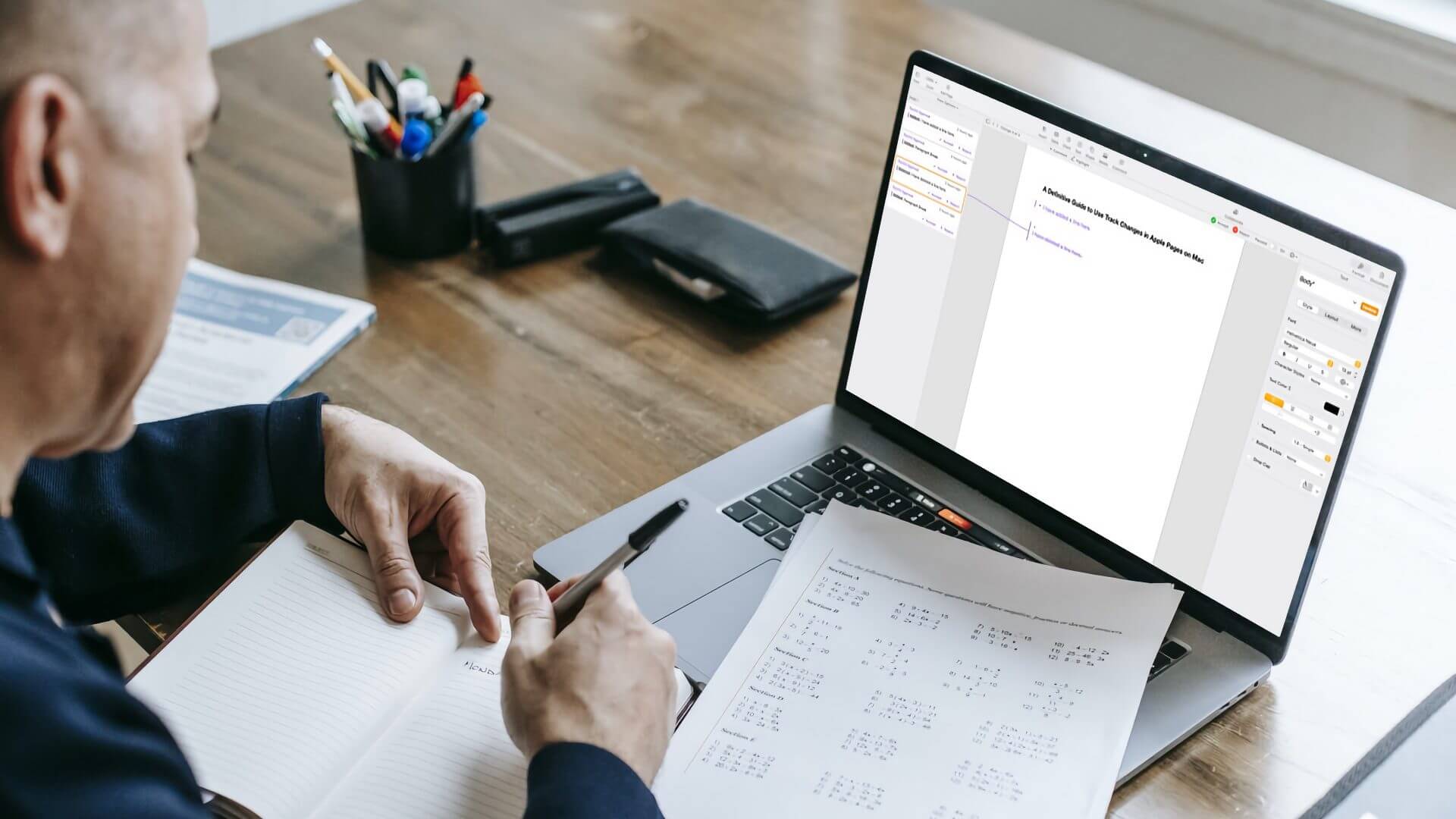
Povolit sledování změn na Apple Pages
Chcete-li používat sledování změn v Apple Pages, musíte nejprve tuto funkci povolit v dokumentu na vašem Macu. Teprve poté může sledovat každou změnu, kterou provedete vy a ostatní lidé pracující na dokumentu. Zde je návod, jak povolit sledování změn na stránkách Apple.
Krok 1: použití Klávesová zkratka Cmd + mezerník zapnout Spotlight a hledat Stránky. Klikněte na vstoupit Pro spuštění aplikace.


ةوة 3: Po otevření dokumentu vyberte Nabídka Upravit na liště nabídek a vyberte "Sledovat změny".
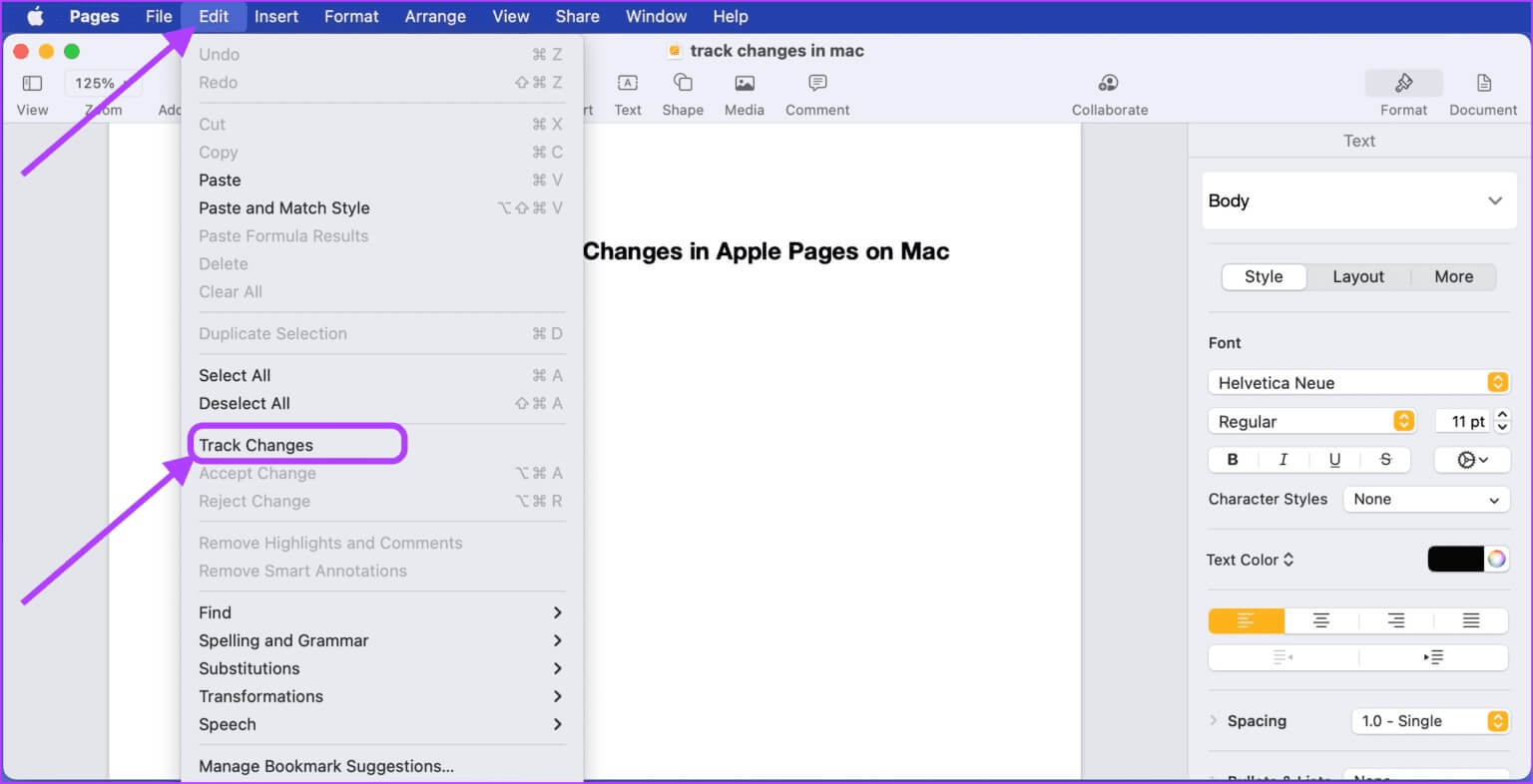
Krok 4: Zde je návod, jak se dokument zobrazí, když jej spustíte Možnost "Sledovat změny".
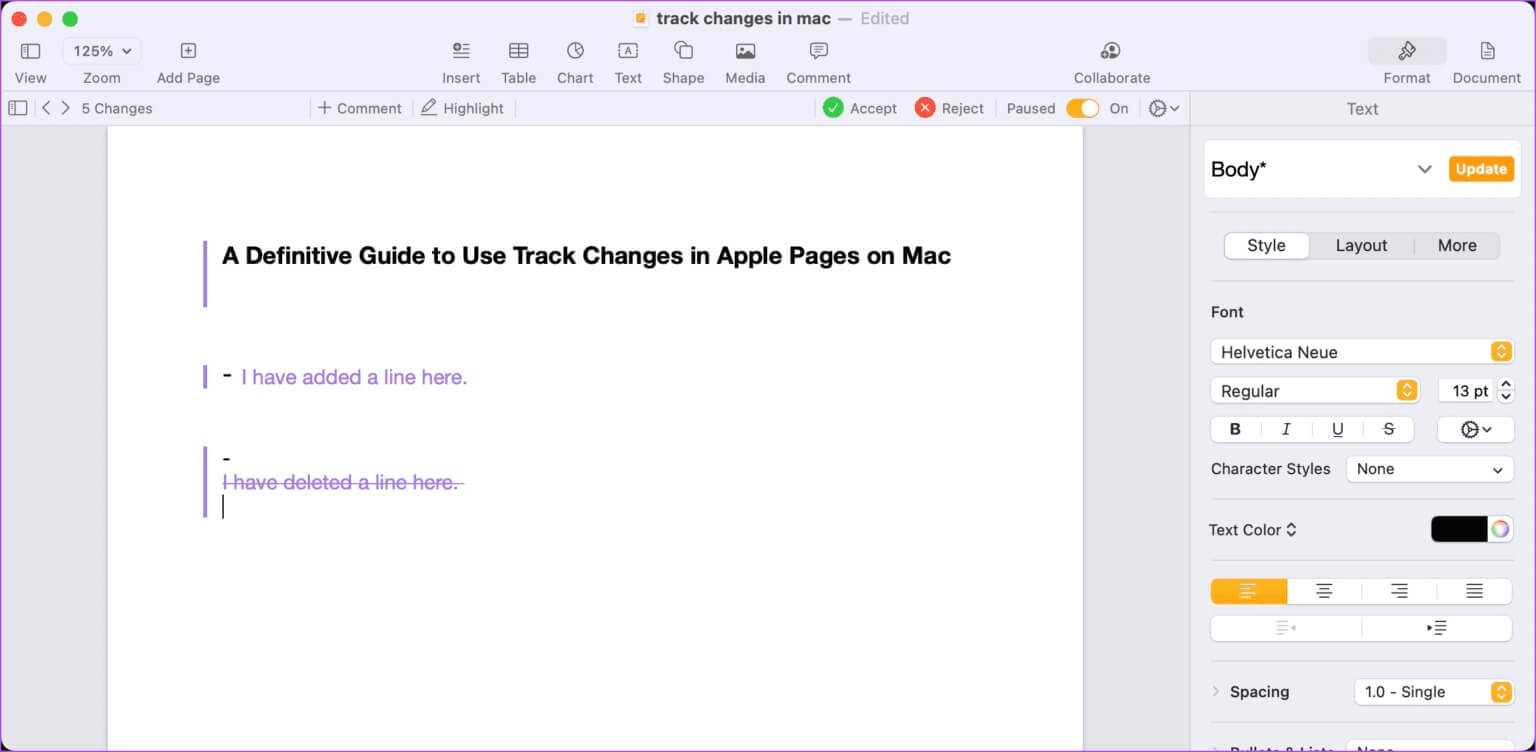
Zobrazit nebo skrýt změny stopy
Jakmile povolíte sledování změn, Pages označí všechny úpravy, které v dokumentu provedete. I když sledování změn pomáhá udržet si přehled s dokumentem, možná budete chtít skrýt změny, když na dokumentu pracujete, abyste se vyhnuli rozptylování.
Krok 1: Otevřeno Spotlight pomocí zkratky Klávesnice Cmd + Space a hledat Stránky. Klikněte na vstoupit Pro spuštění aplikace.

Krok 2: Vyberte dokument, který chcete otevřít, a klikněte tlačítko "otevřít" v pravém dolním rohu.

ةوة 3: klepněte na seznam ozubených kol rozevírací seznam zobrazený na obrázku níže.
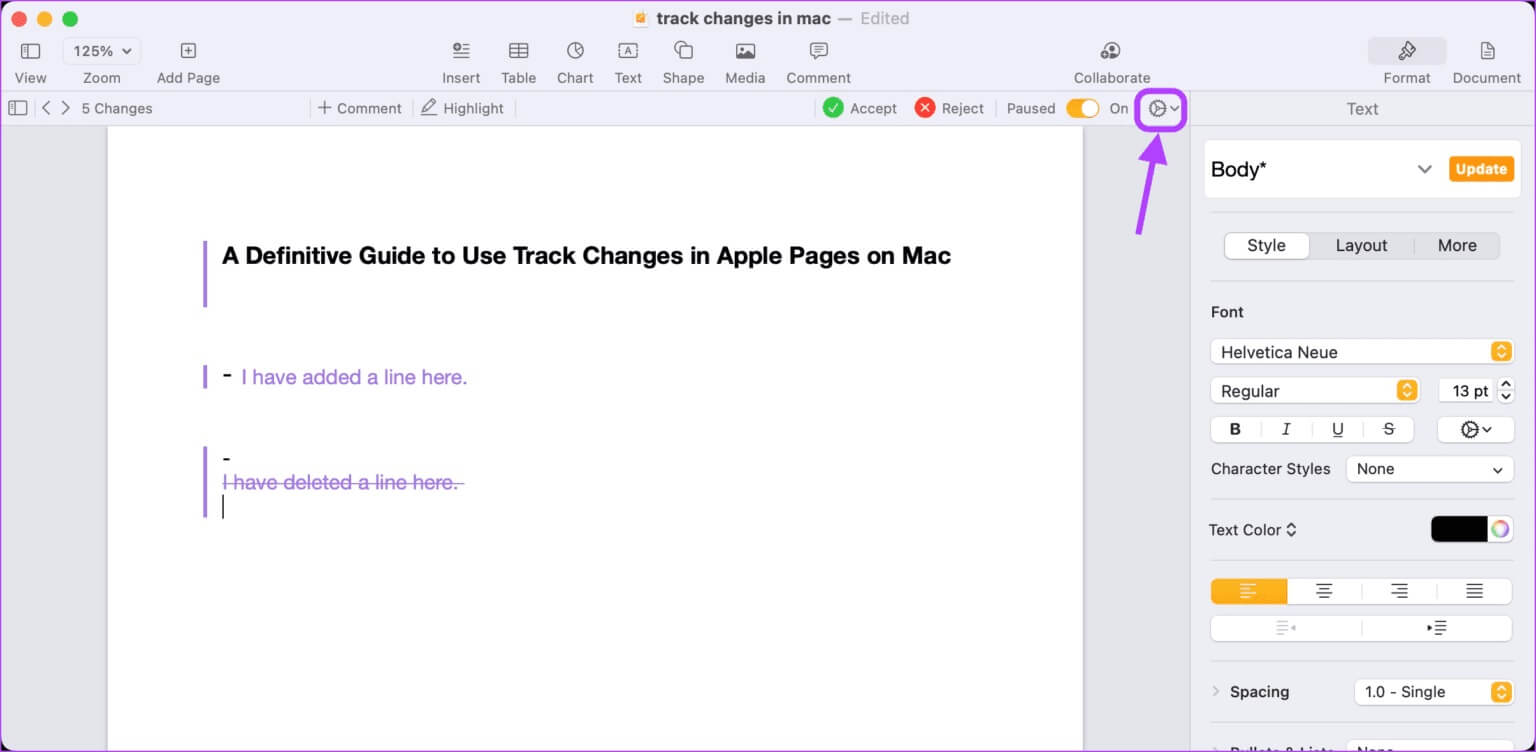
Krok 4: Klikněte Konečná volba pro skrytí změn v dokumentu.
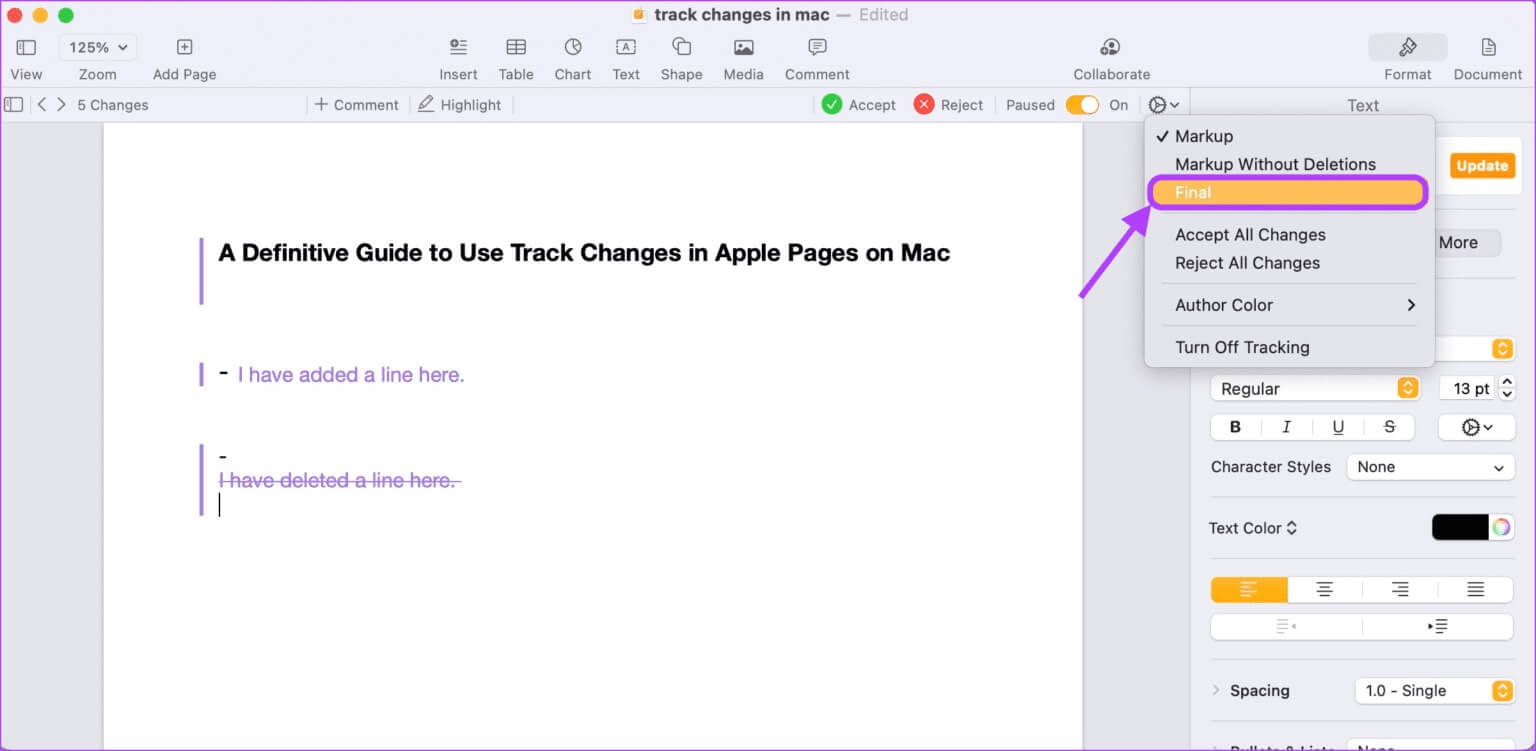
Krok 5: Chcete-li znovu zobrazit změny, klepněte na seznam ozubených kol Rozbalte a kliknutím vyberte Možnost značkování.
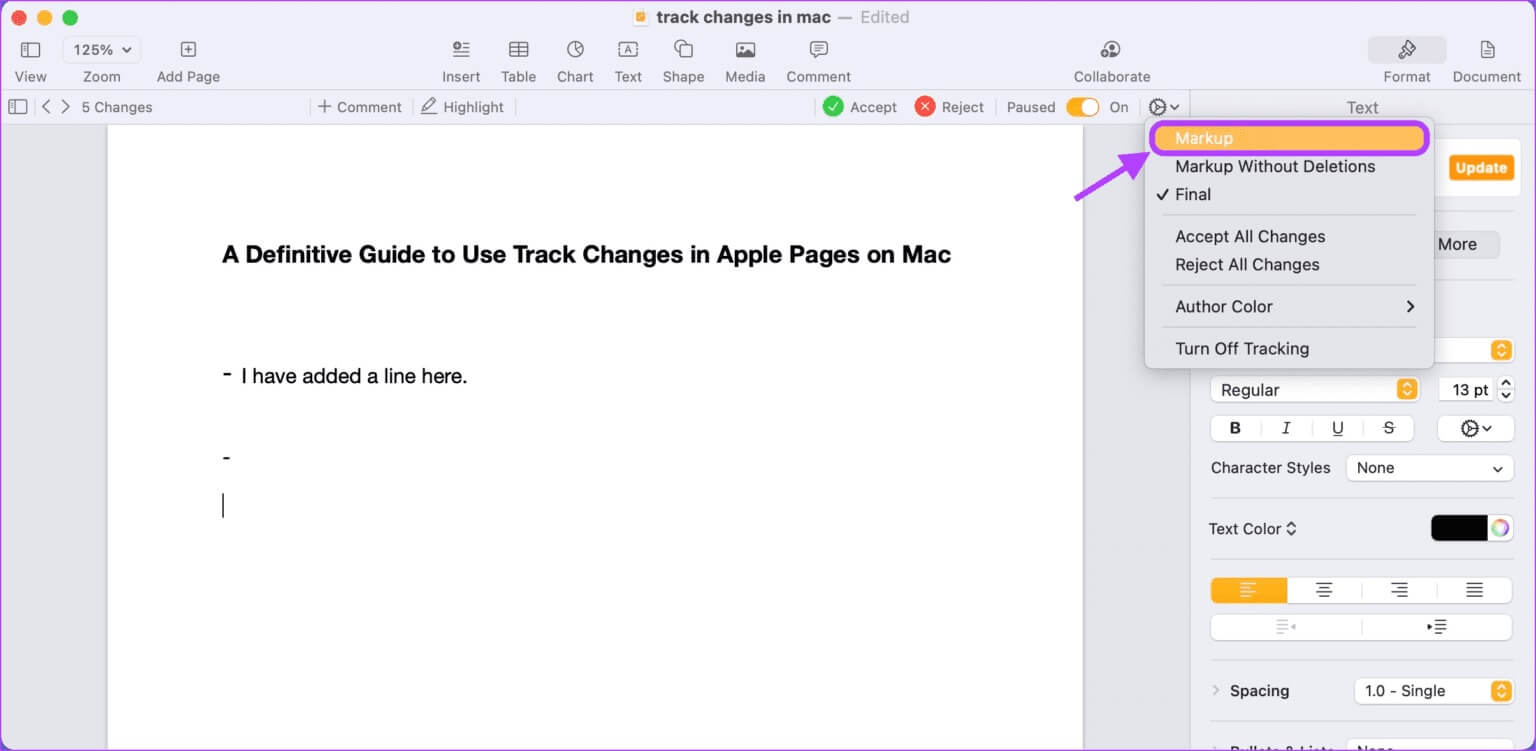
Přizpůsobte barvu štítku
Apple Pages vám také umožňuje vybrat si ze seznamu barev kódování, které můžete použít k označení změn v dokumentu. Pokud máte více než dva spolupracovníky, mohou si vybrat různé barvy, aby bylo snazší identifikovat změny.
Krok 1: použití Klávesová zkratka Cmd + mezerník zapnout Spotlight a hledat Stránky. Klikněte na vstoupit Pro spuštění aplikace.

Krok 2: Vyberte dokument, který chcete otevřít, a klikněte Otevřít tlačítko v pravém dolním rohu.

ةوة 3: klepněte na seznam ozubených kol rozbalit.
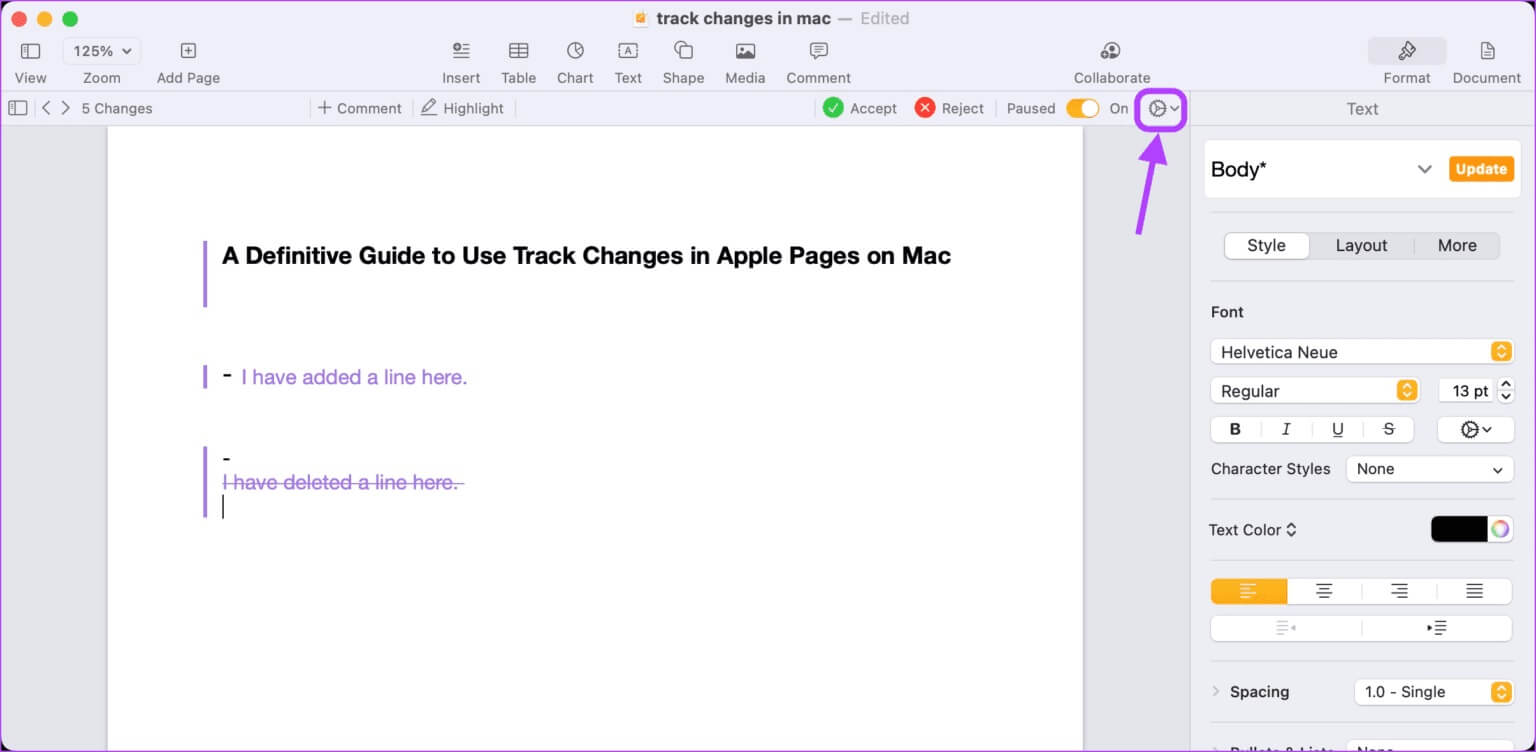
Krok 4: rolovat Možnost autorské barvy pomocí kurzoru a vyberte barva co chceš.
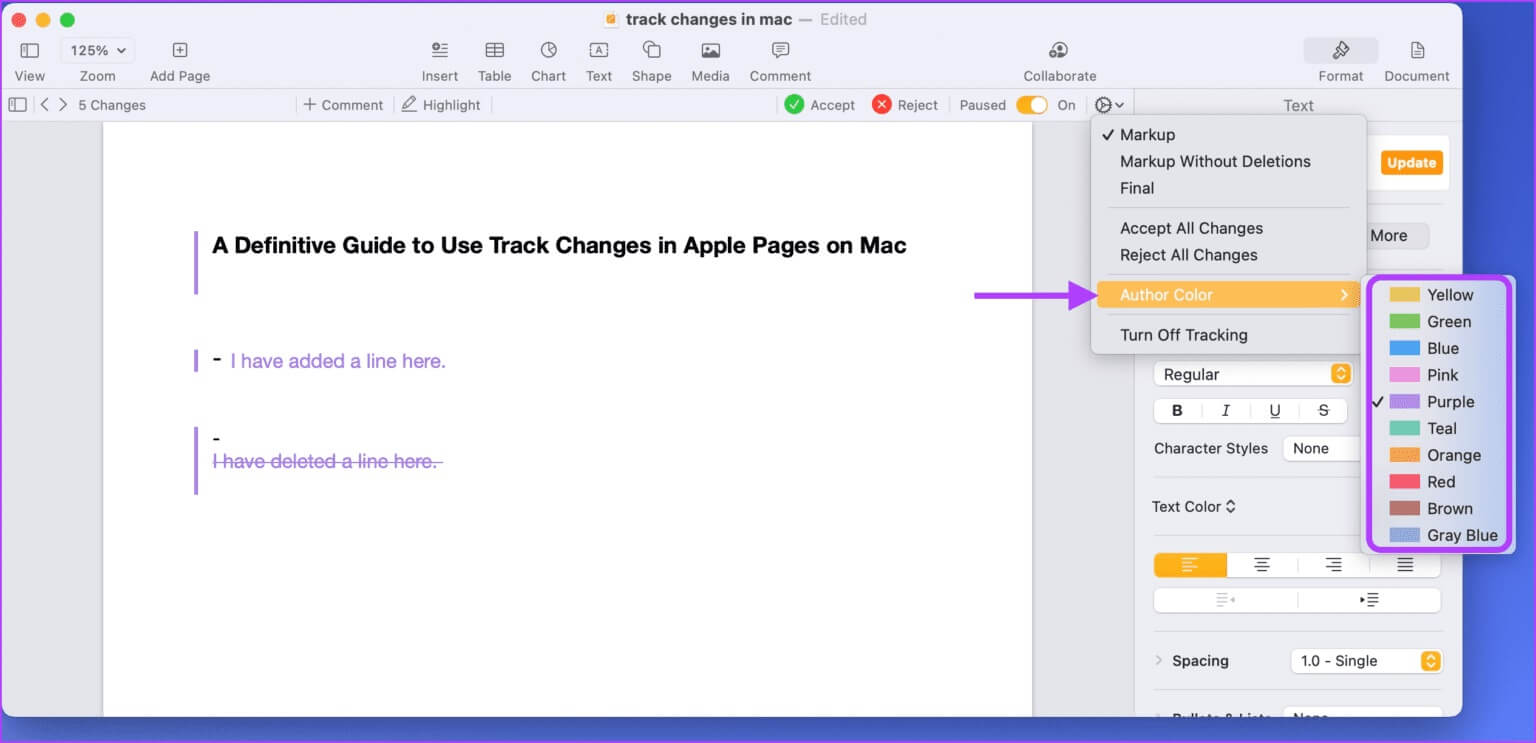
Přijměte nebo odmítněte změny
Zatímco pracujete na dokumentu nebo až všichni skončí, možná budete chtít zkontrolovat provedené změny. Naštěstí můžete přijmout nebo odmítnout změny provedené jinými autory na Apple Pages. Zde je návod, jak na to.
Krok 1: Otevřeno Spotlight použitím Klávesová zkratka Cmd + mezerník a hledat Stránky. Klikněte na vstoupit Pro spuštění aplikace.

Krok 2: Lokalizovat dokument který chcete otevřít a kliknout Otevřít tlačítko v pravém dolním rohu.

ةوة 3: klepněte na Tlačítko postranního panelu v levém horním rohu, abyste viděli všechny změny na jednom místě.
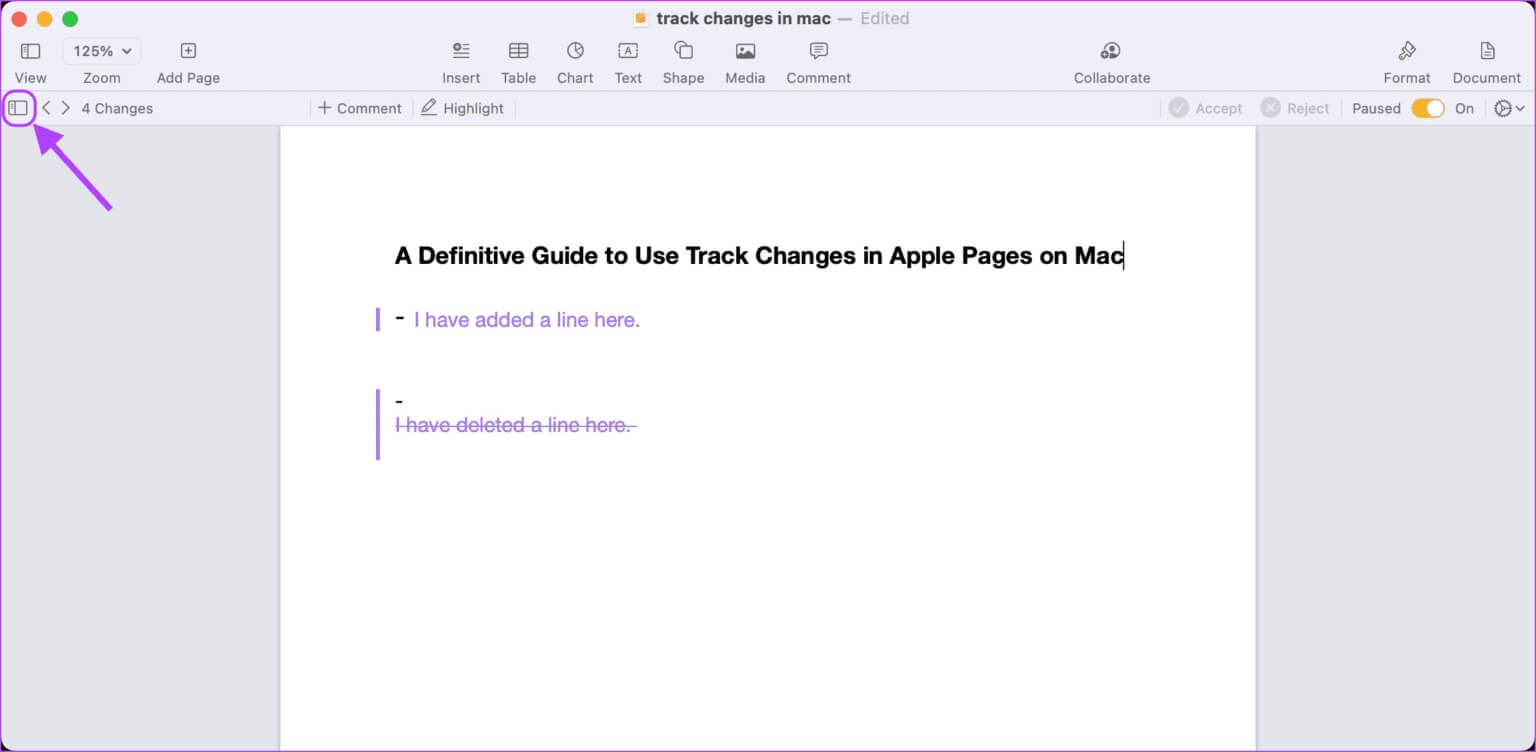
Krok 4: klepněte na Tlačítko Přijmout pro přijetí změn zátěž odmítnout odmítnout změny.
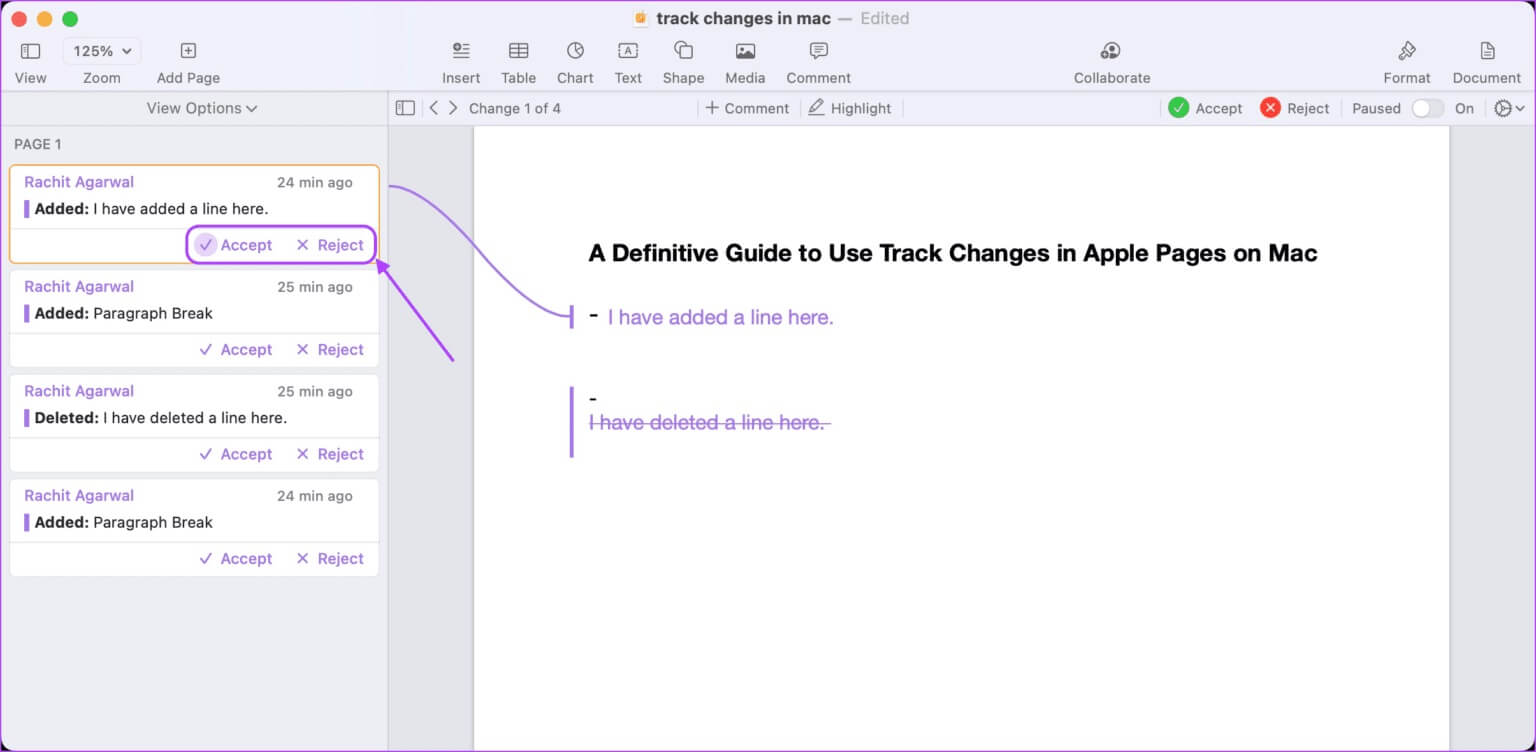
Vypněte změny stopy
Apple Pages přichází s praktickým tlačítkem pro pozastavení, které pozastaví sledování změn ve vašem dokumentu. Je to užitečné, když chcete dočasně zakázat sledování v dokumentu.
Krok 1: předvolat Spotlight použitím Klávesová zkratka Cmd + mezerník a vyhledejte stránky a stiskněte vstoupit ke spuštění aplikace.

Krok 2: Lokalizovat dokument na kterém chcete pracovat a klikněte na něj Otevřít tlačítko v pravém dolním rohu.

ةوة 3: Deaktivujte přepínač z On ىلى Pauza v pravém horním rohu pro vypnutí Sledujte změny.
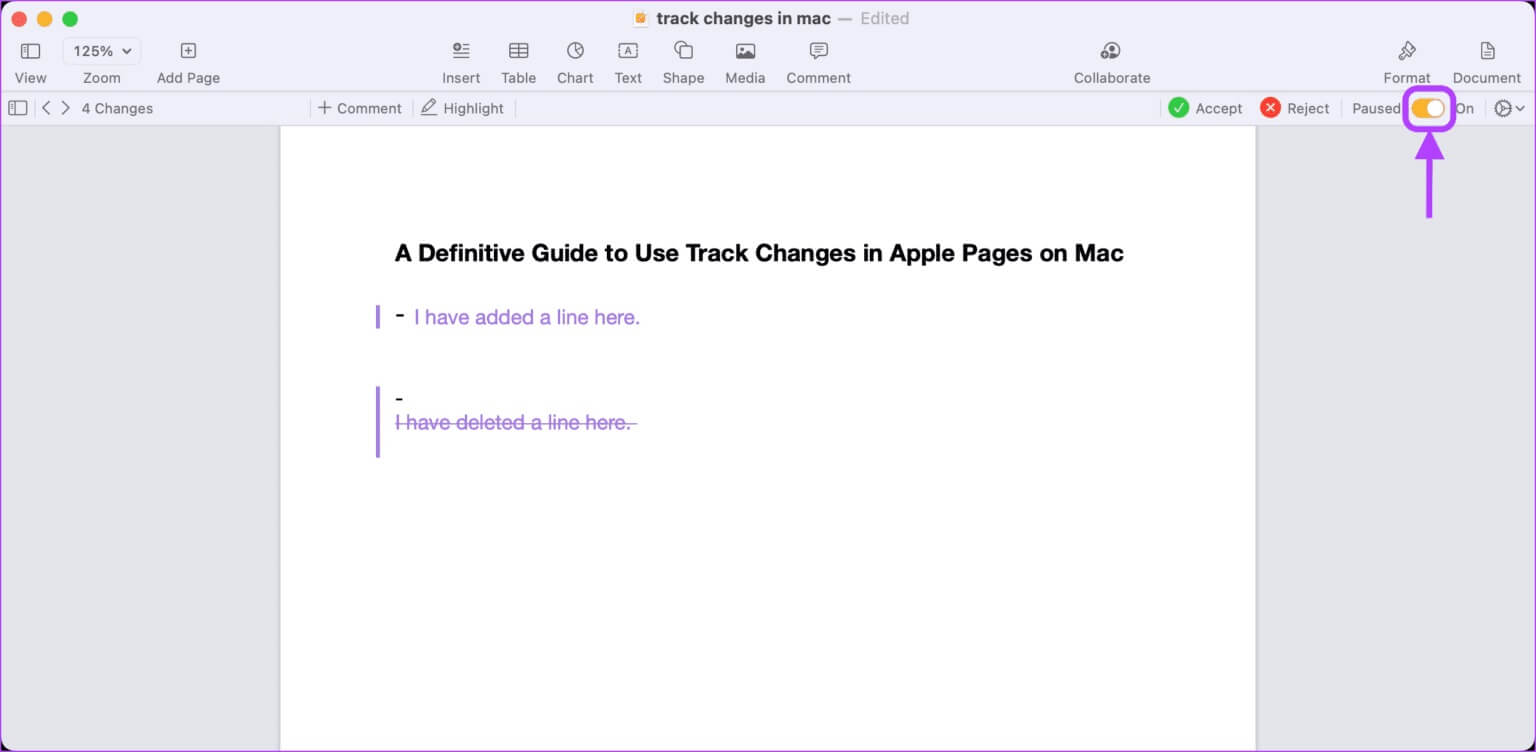
Krok 4: Kdykoli budete chtít, znovu povolte stejný přepínač Restartujte Sledujte změny v dokumentu.
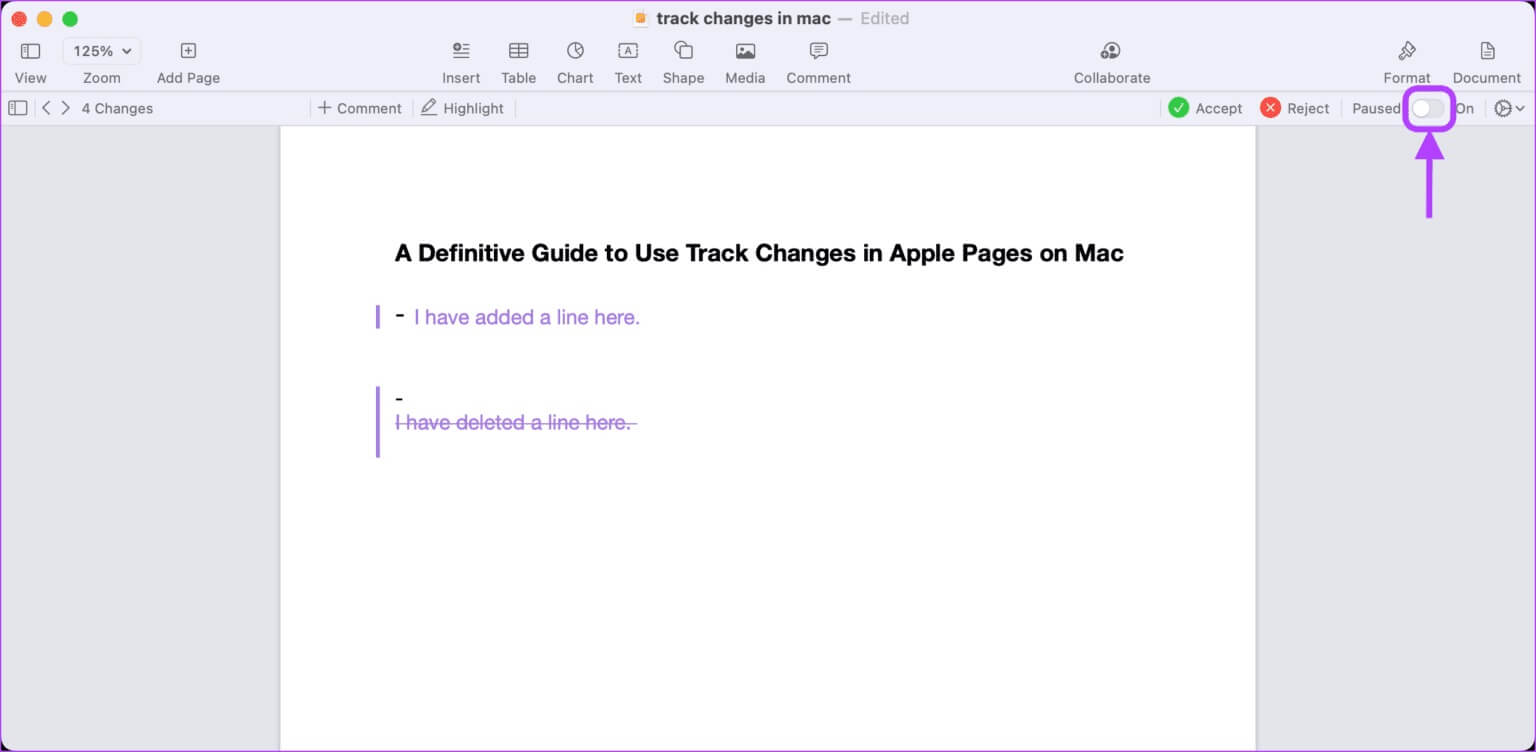
Zakázat změny stopy
Po dokončení zpracování změn můžete zakázat možnost sledování změn. Pamatujte, že před vypnutím této funkce budete muset přijmout nebo odmítnout všechny změny.
Krok 1: Otevřeno Spotlight použitím Klávesová zkratka Cmd + mezerník a vyhledejte stránky a stiskněte vstoupit ke spuštění aplikace.

Krok 2: Lokalizovat dokument který chcete otevřít a kliknout Otevřít tlačítko v pravém dolním rohu.

ةوة 3: Klikněte tlačítko Upravit v liště nabídek a poté Možnost „Vypnout sledování“ deaktivovat Funkce sledování změn.
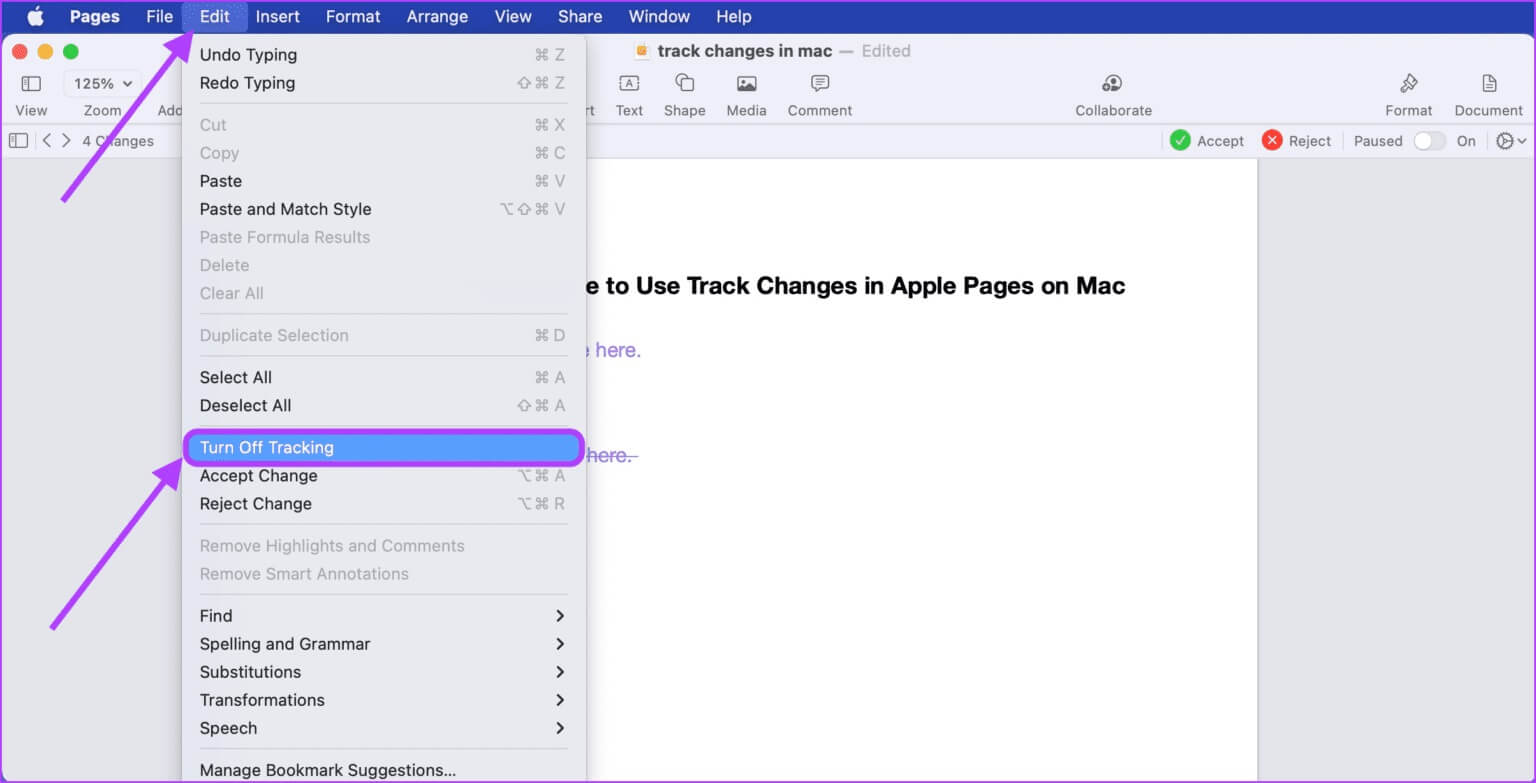
Krok 4: Pokud změny provedené v dokumentu nepřijmete nebo odmítnete, zobrazí se vám stránky Výzva k přijetí nebo odmítnutí všech změn najednou. Vybrat Správná volba A teprve pak bude stránky vypnuto Funkce sledování změn.
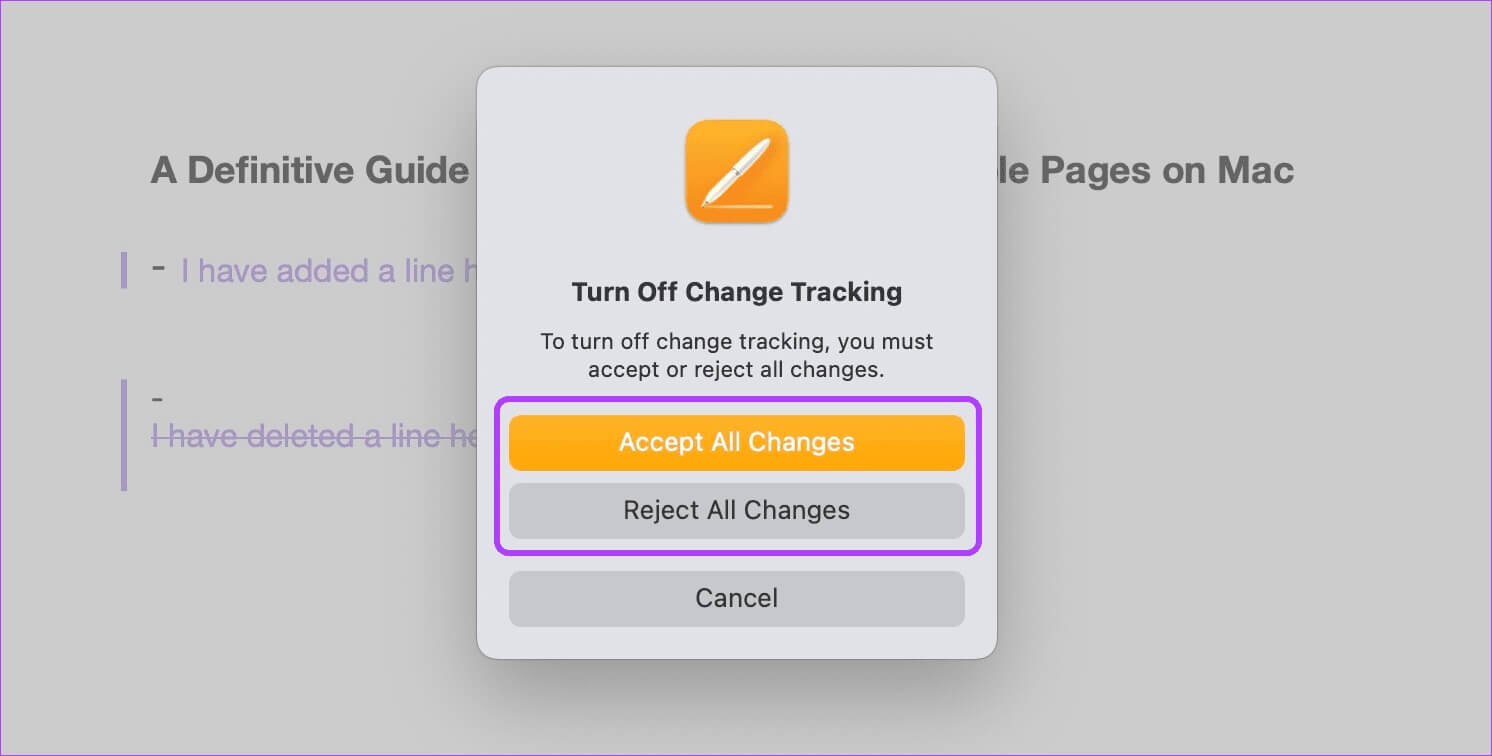
Sledujte úpravy na Apple Pages
Ať už pracujete s lidmi nebo sami, sledování změn vám pomůže zlepšit vaše dokumenty a pracovní postup v Apple Pages na vašem Macu. Usnadňuje správu a organizaci spolupráce. Komentáře a odpovědi k dokumentu můžete také uchovávat na jednom místě, místo abyste je šířili e-maily a zprávami.